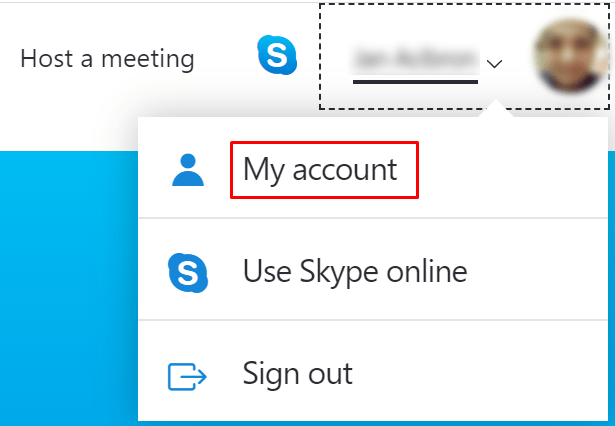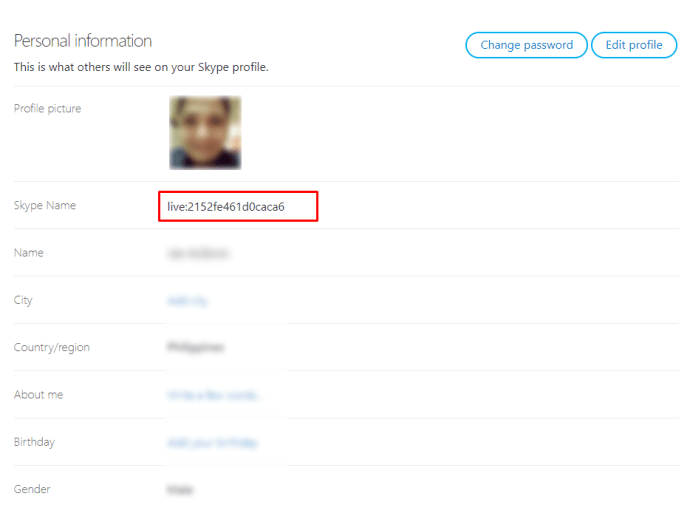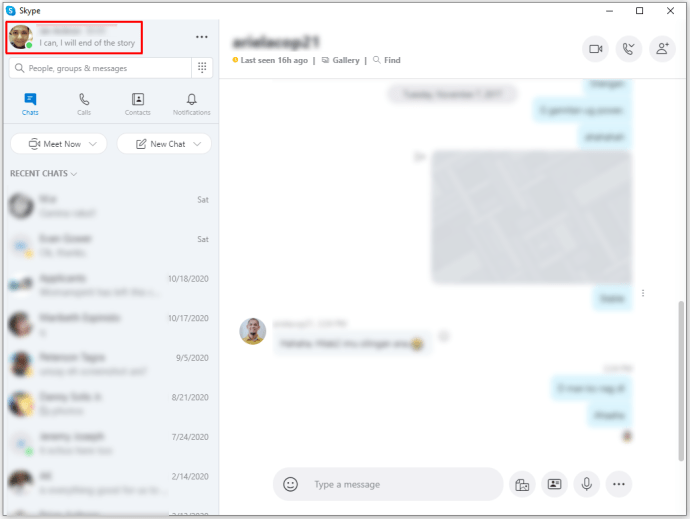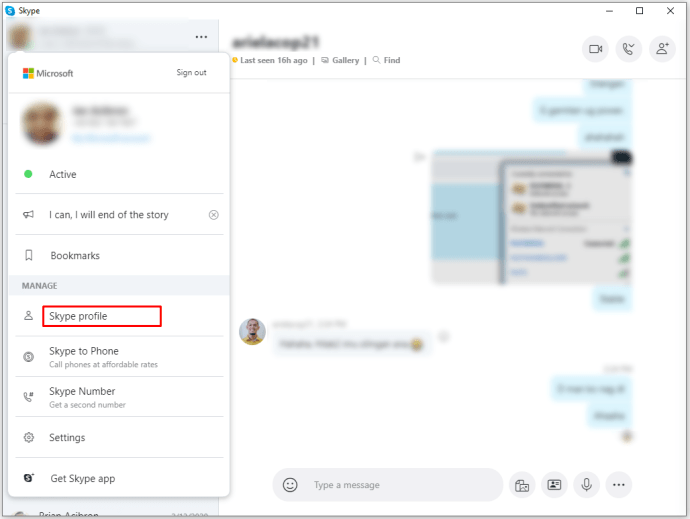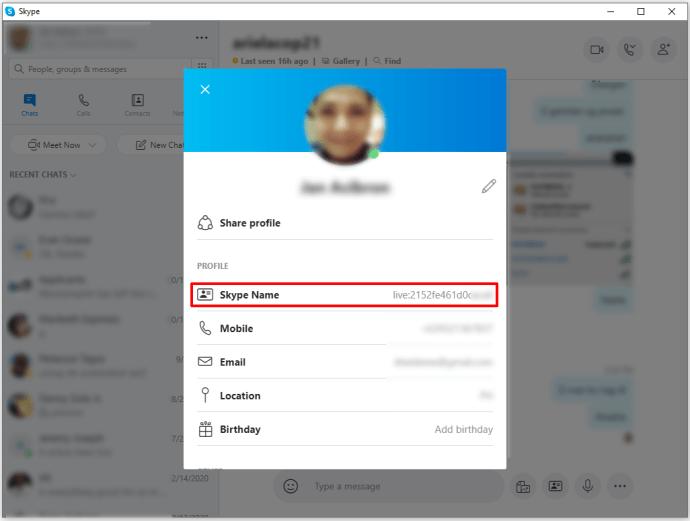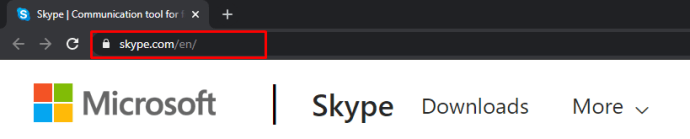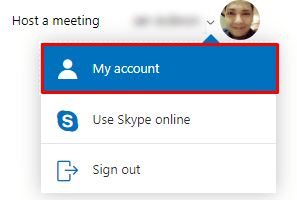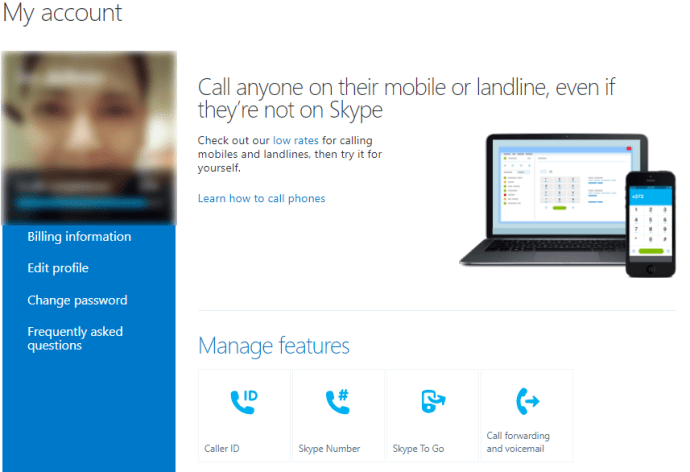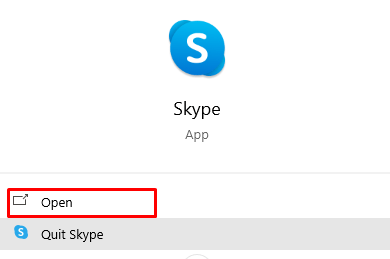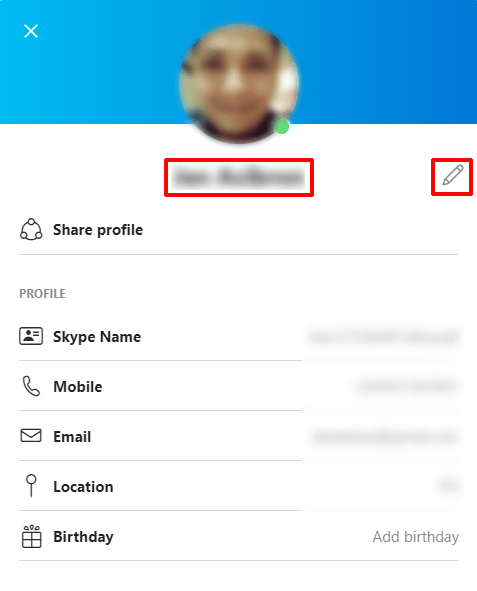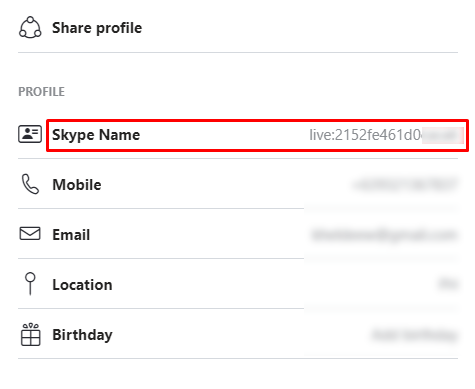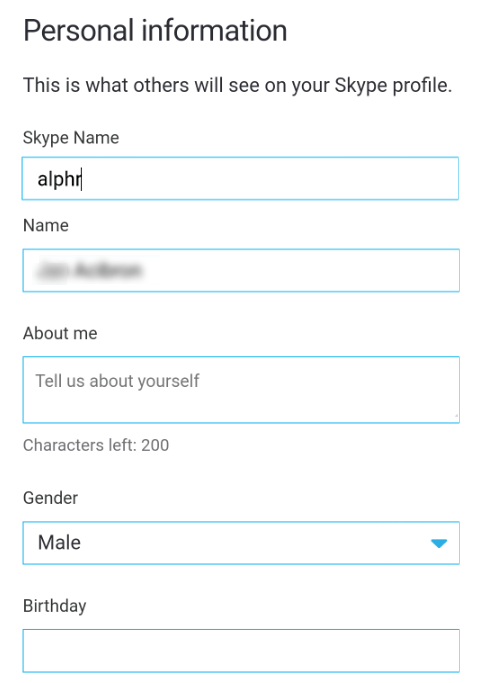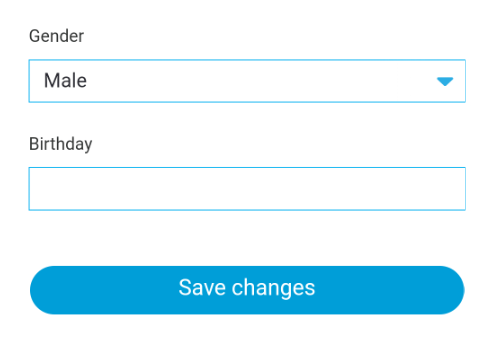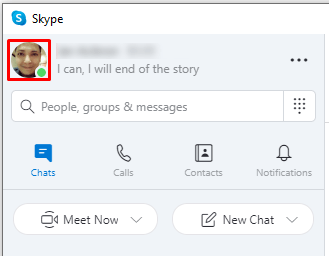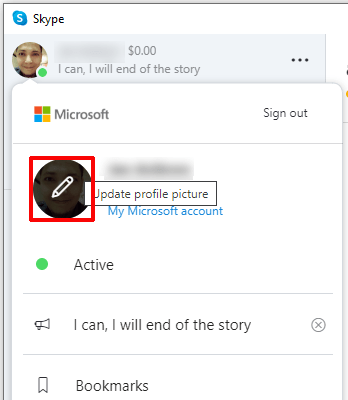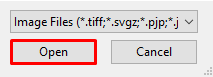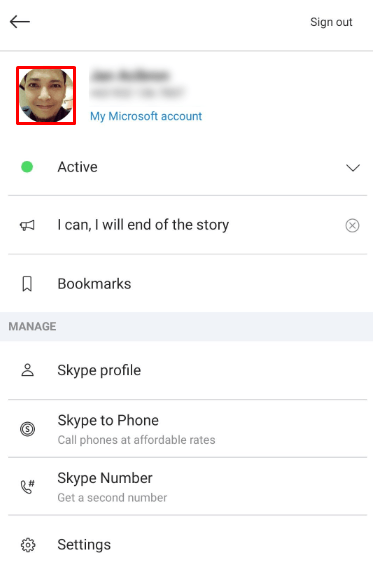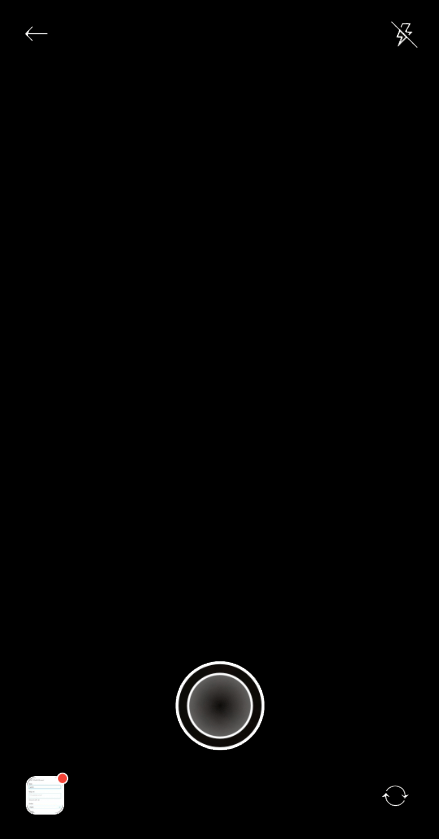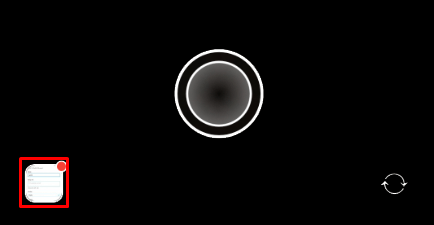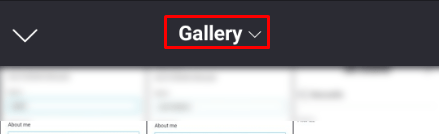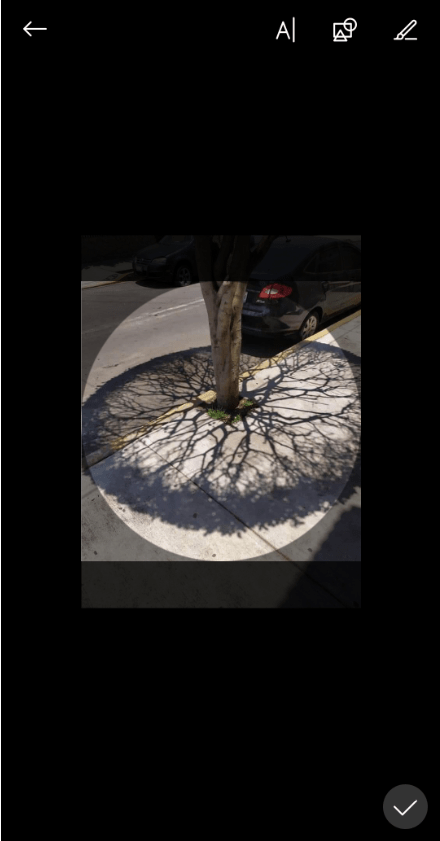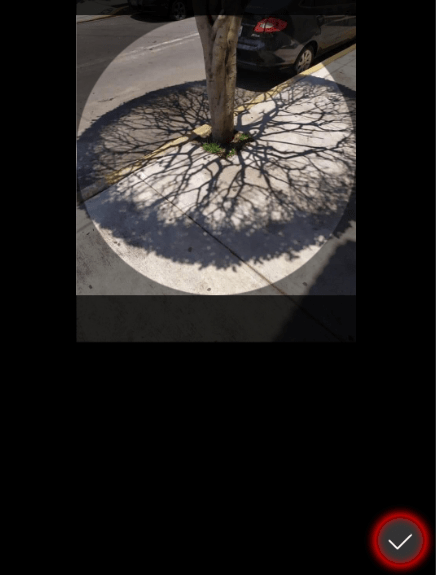Πολλοί άνθρωποι εγγράφονται στο Skype χωρίς να περιμένουν ποτέ ότι θα το χρησιμοποιήσουν για κλήσεις που σχετίζονται με την εργασία. Όσοι εγγράφηκαν από μια ιδιοτροπία χρησιμοποιώντας sillyusernames μπορεί να μετανιώσουν αργότερα για αυτήν την απόφαση. Ευτυχώς, υπάρχουν απλοί τρόποι για να αλλάξετε το όνομα χρήστη ή το εμφανιζόμενο όνομα στο Skype. Και θα σας δείξουμε πώς να αλλάξετε ένα όνομα χρήστη Skype για τις διαφορετικές πλατφόρμες στις οποίες είναι διαθέσιμη η εφαρμογή.
Εμφανιζόμενο όνομα έναντι ονόματος χρήστη
Πριν από οτιδήποτε άλλο, θα πρέπει να σημειώσετε ότι υπάρχει διαφορά μεταξύ του εμφανιζόμενου ονόματος Skype και του ονόματος χρήστη σας. Το εμφανιζόμενο όνομά σας είναι ο τίτλος που βλέπουν άλλα άτομα όταν σας μιλούν στο Skype. Αυτό αλλάζει εύκολα μέσω της εφαρμογής Skype και μέσω της ιστοσελίδας της.
Το όνομα χρήστη ή το αναγνωριστικό Skype σας, από την άλλη πλευρά, είναι εντελώς διαφορετικό θέμα. Εάν εγγραφήκατε στην υπηρεσία πριν από την εξαγορά της εταιρείας από τη Microsoft, τότε μπορεί να σας δόθηκε η ευκαιρία να δημιουργήσετε το δικό σας όνομα χρήστη.
Μετά την απόκτηση, εάν συνδεθείτε στο Skype χρησιμοποιώντας μια διεύθυνση email, τότε η Microsoft σας εκχωρεί ένα τυχαίο όνομα χρήστη. Αυτό δεν είναι τεχνικά όνομα χρήστη Skype αλλά λογαριασμός Microsoft. Είτε έχετε παλιό είτε νέο όνομα χρήστη ή αναγνωριστικό Skype, δεν μπορεί να αλλάξει. Η ίδια η Microsoft δεν σας επιτρέπει να επεξεργαστείτε το αναγνωριστικό σας.
Οι άλλοι χρήστες δεν θα μπορούν να δουν το αναγνωριστικό Skype σας και δεν εμφανίζεται καν στην εφαρμογή, εκτός και αν το αναζητήσετε συγκεκριμένα. Για να βρείτε το Skype ID σας ώστε να μπορείτε να το μοιραστείτε με άλλους, μπορείτε να κάνετε τα εξής:
Στην ιστοσελιδα
- Μεταβείτε στον ιστότοπο του Skype και κάντε κλικ στην επιλογή Είσοδος στην επάνω δεξιά γωνία της οθόνης.

- Από το αναπτυσσόμενο μενού, κάντε κλικ στο Ο λογαριασμός μου.
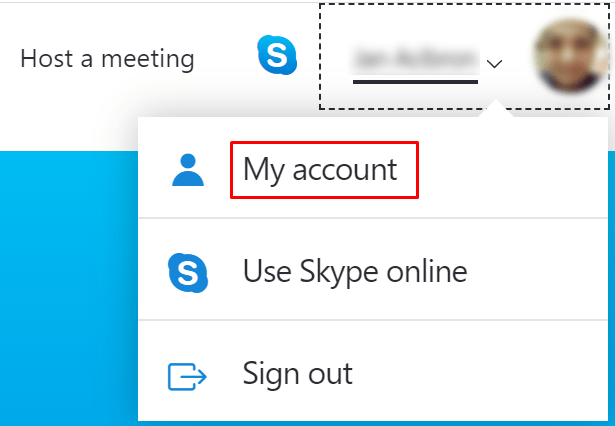
- Στην καρτέλα που περιέχει τόσο την εικόνα του προφίλ σας όσο και το όνομα χρήστη, κάντε κλικ είτε στην εικόνα του προφίλ σας είτε στην Επεξεργασία προφίλ στο παρακάτω μενού.

- Το όνομα χρήστη σας θα βρίσκεται στα δεξιά της ετικέτας του Skype ID.
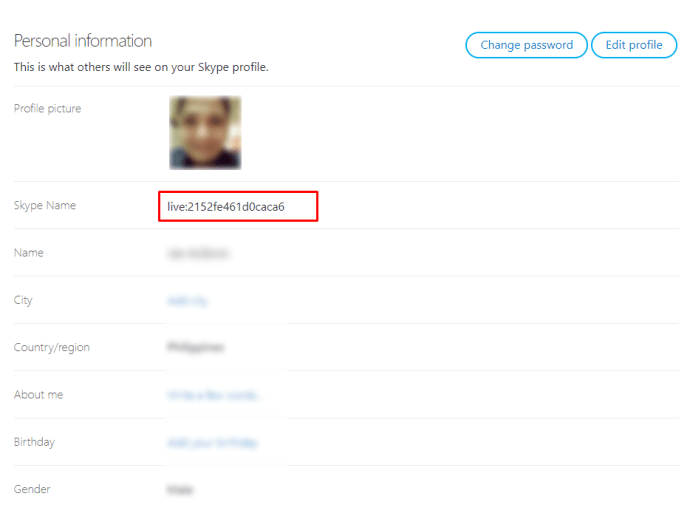
Στην εφαρμογή επιφάνειας εργασίας
- Ανοίξτε την εφαρμογή Skype και συνδεθείτε.

- Κάντε κλικ στο εικονίδιο του προφίλ σας στην επάνω αριστερή γωνία του παραθύρου του Skype.
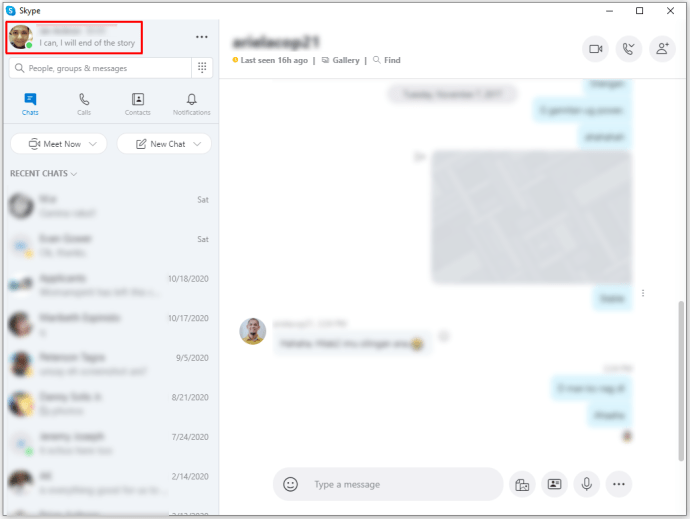
- Στην καρτέλα Διαχείριση του αναπτυσσόμενου μενού, επιλέξτε και κάντε κλικ στο Προφίλ Skype.
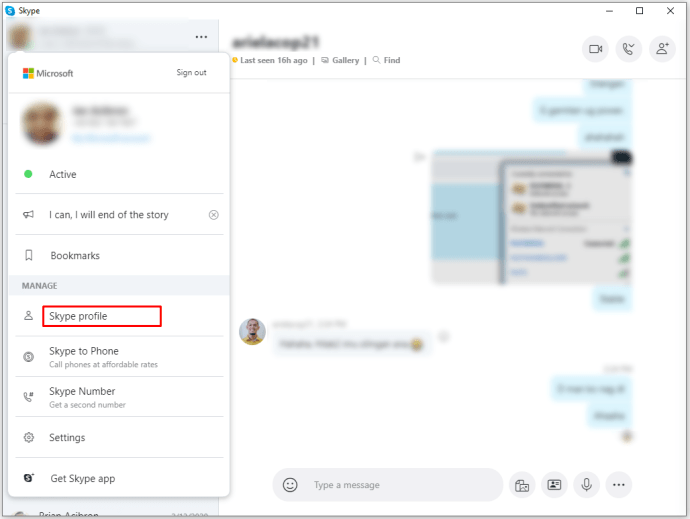
- Το αναγνωριστικό Skype θα βρίσκεται δίπλα στο όνομα Skype.
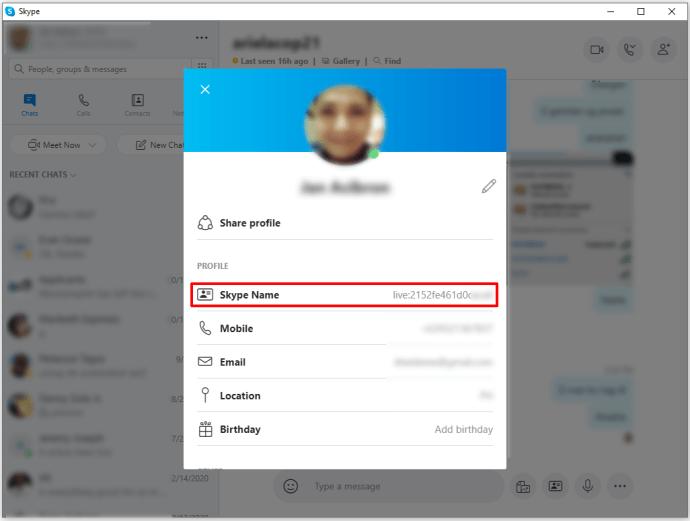
Στο κινητό
- Ανοίξτε την εφαρμογή Skype Mobile και συνδεθείτε.

- Στην αρχική οθόνη του Skype, πατήστε στο εικονίδιο του προφίλ σας στο επάνω μενού.

- Στην ενότητα Διαχείριση, πατήστε στο Προφίλ Skype.

- Το αναγνωριστικό Skype θα πρέπει να βρίσκεται δίπλα στην ετικέτα Όνομα Skype.

Πώς να αλλάξετε το όνομα χρήστη Skype από μια συσκευή Windows
Εάν θέλετε να αλλάξετε το όνομα που εμφανίζεται σε άλλα άτομα στη λίστα επαφών σας, μπορείτε να το κάνετε τροποποιώντας το εμφανιζόμενο όνομά σας στο Skype. Αυτό μπορεί να γίνει στην πλατφόρμα των Windows κάνοντας ένα από τα εξής:
Χρησιμοποιώντας τον ιστότοπο Skype
- Χρησιμοποιώντας το πρόγραμμα περιήγησης ιστού της επιλογής σας, μεταβείτε στον ιστότοπο του Skype και συνδεθείτε.
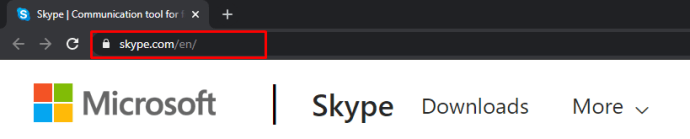
- Κάντε κλικ στην επιλογή Είσοδος στην επάνω δεξιά γωνία της οθόνης.

- Από το αναπτυσσόμενο μενού, κάντε κλικ στο Ο λογαριασμός μου.
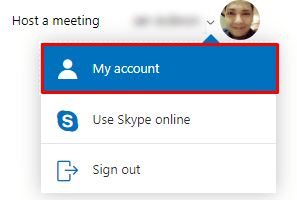
- Στην καρτέλα που περιέχει την εικόνα του προφίλ σας και το εμφανιζόμενο όνομα, κάντε κλικ είτε στην εικόνα του προφίλ σας είτε στην Επεξεργασία προφίλ στο παρακάτω μενού.
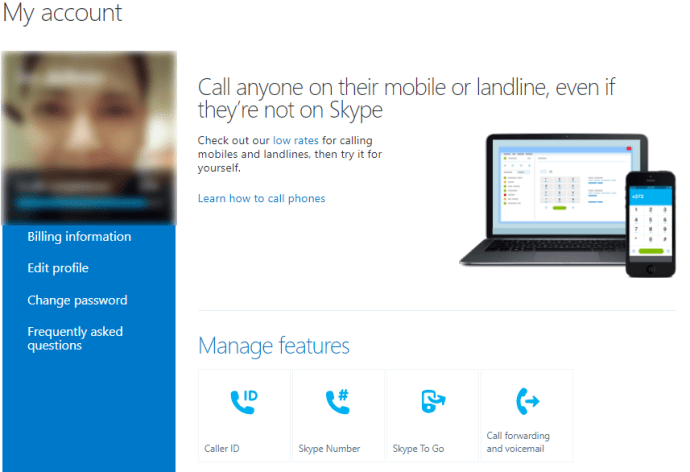
- Ενώ βρίσκεστε στη σελίδα Προφίλ, κάντε κλικ στο κουμπί Επεξεργασία προφίλ.

- Πληκτρολογήστε το εμφανιζόμενο όνομα που θέλετε στο πλαίσιο κειμένου Όνομα.

- Μόλις τελειώσετε, μετακινηθείτε προς τα κάτω στη σελίδα και κάντε κλικ στο κουμπί Αποθήκευση.

- Θα ειδοποιηθείτε ότι το Εμφανιζόμενο όνομά σας έχει τροποποιηθεί. Τώρα μπορείτε να απομακρυνθείτε από αυτό το παράθυρο.
Στην εφαρμογή επιφάνειας εργασίας
- Ανοίξτε την εφαρμογή Skype για επιφάνεια εργασίας και συνδεθείτε.
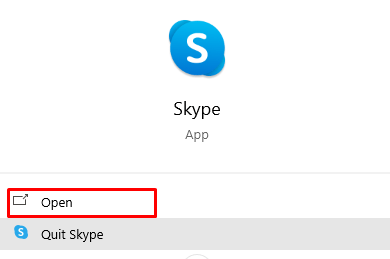
- Ενώ βρίσκεστε στην αρχική οθόνη, κάντε κλικ στο εικονίδιο του προφίλ σας στην επάνω αριστερή γωνία του παραθύρου του Skype.

- Από το αναπτυσσόμενο μενού, κάντε κλικ στο προφίλ Skype.

- Κάντε κλικ είτε στο Εμφανιζόμενο όνομά σας είτε στο εικονίδιο Επεξεργασία κειμένου στα δεξιά του Εμφανιζόμενου ονόματος.
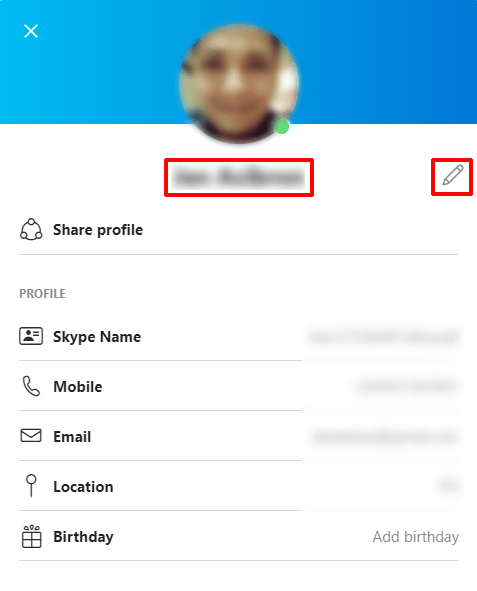
- Αλλάξτε το όνομά σας σύμφωνα με τις προτιμήσεις σας.
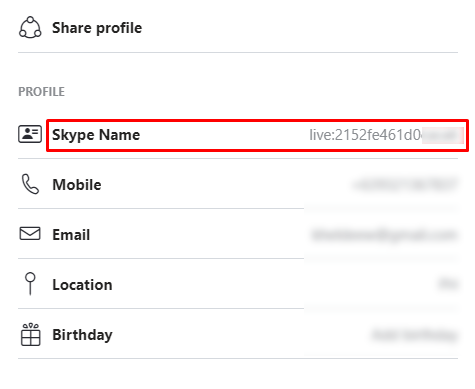
- Είτε πατήστε το πλήκτρο enter είτε κάντε κλικ σε ένα κενό μέρος του αναδυόμενου παραθύρου. Οι αλλαγές σας θα αποθηκευτούν αυτόματα.
Πώς να αλλάξετε το όνομα χρήστη Skype από Mac
Τόσο η εφαρμογή για επιτραπέζιους υπολογιστές Skype όσο και ο ιστότοπος δεν εξαρτώνται από την πλατφόρμα και, επομένως, η διαδικασία αλλαγής του εμφανιζόμενου ονόματος στο Mac είναι η ίδια με αυτή των Windows. Εάν χρησιμοποιείτε το Skype σε Mac, μπορείτε να ανατρέξετε στις οδηγίες που δίνονται στα Windows παραπάνω.
Πώς να αλλάξετε το όνομα χρήστη Skype από μια συσκευή Android
Εάν χρησιμοποιείτε το Skype σε φορητή συσκευή, μπορείτε να αλλάξετε το εμφανιζόμενο όνομα είτε μέσω της εφαρμογής είτε επεξεργάζοντάς το μέσω του ιστότοπου. Η διαδικασία για να γίνει αυτό είναι η εξής:
Χρησιμοποιώντας την εφαρμογή για κινητά
- Ανοίξτε την εφαρμογή Skype για κινητά και, στη συνέχεια, συνδεθείτε.

- Πατήστε στο εικονίδιο του προφίλ σας στο επάνω μέρος της οθόνης.

- Στην ενότητα Διαχείριση, πατήστε στο προφίλ Skype.

- Πατήστε στο εμφανιζόμενο όνομά σας ή το κουμπί επεξεργασίας ονόματος στα δεξιά του εμφανιζόμενου ονόματος σας.

- Πληκτρολογήστε το εμφανιζόμενο όνομα που θέλετε να χρησιμοποιήσετε.
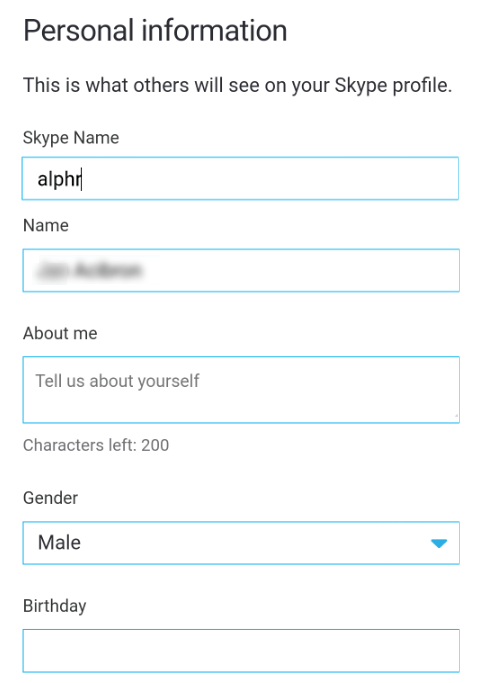
- Είτε πατήστε στο σημάδι επιλογής στα δεξιά του πλαισίου κειμένου του ονόματος είτε πατήστε στο πλήκτρο επιστροφής στο εικονικό πληκτρολόγιό σας.
- Κάντε κύλιση προς τα κάτω και κάντε κλικ στο «Αποθήκευση αλλαγών» για να ολοκληρώσετε τη διαδικασία.
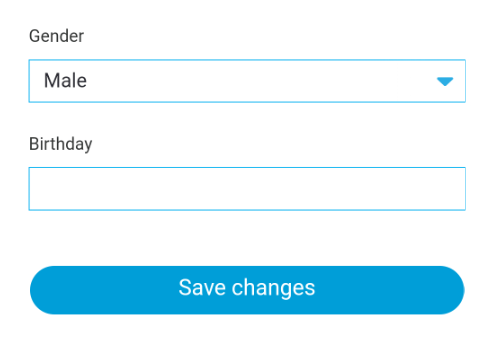
Χρήση προγράμματος περιήγησης Ιστού
- Ανοίξτε το πρόγραμμα περιήγησης ιστού του κινητού σας τηλεφώνου της επιλογής σας.
- Προχωρήστε στον ιστότοπο του Skype.
- Ακολουθήστε τις οδηγίες όπως δίνονται στο σχετικό μέρος για την πλατφόρμα Windows παραπάνω.
Πώς να αλλάξετε το όνομα χρήστη Skype από ένα iPhone
Η εφαρμογή Skype για κινητά, παρόμοια με την εφαρμογή για υπολογιστές, δεν εξαρτάται από την πλατφόρμα. Ως εκ τούτου, εάν θέλετε να αλλάξετε το εμφανιζόμενο όνομά σας σε ένα iPhone, μπορείτε να χρησιμοποιήσετε την ίδια μέθοδο με αυτή στο Android. Ανατρέξτε στις οδηγίες για την πλατφόρμα Android παραπάνω.
Πώς να αλλάξετε το όνομα χρήστη Skype από ένα Chromebook
Σε αντίθεση με τους περισσότερους υπολογιστές, το Chromebook δεν σας επιτρέπει να εγκαταστήσετε εφαρμογές εκτός εάν έχουν εγκριθεί από την Google ή εάν βρίσκονται στο Google Play Store. Εξαιτίας αυτού, μπορείτε να αποκτήσετε πρόσβαση στο Skype σε ένα Chromebook είτε μέσω της επέκτασης του Chrome είτε μέσω της εφαρμογής Android.
Εάν θέλετε να αλλάξετε το εμφανιζόμενο όνομα Skype στο Chromebook σας, ανατρέξτε στις οδηγίες του ιστότοπου όπως δίνονται για την πλατφόρμα Windows παραπάνω, με την προϋπόθεση ότι χρησιμοποιείτε την επέκταση Chrome. Εάν χρησιμοποιείτε την εφαρμογή Android, ανατρέξτε στις οδηγίες της εφαρμογής για κινητά όπως δίνονται παραπάνω για συσκευές Android.
Πώς να αλλάξετε την εικόνα προφίλ στο Skype
Ένα άλλο σημαντικό μέρος του προφίλ σας που θα δουν άλλοι χρήστες είναι η εικόνα του προφίλ σας. Το εικονίδιο του προφίλ σας θα εμφανίζεται στα άτομα στη λίστα επαφών σας και είναι συνήθως ο ευκολότερος τρόπος για να σας αναγνωρίσουν οι επαφές σας. Εάν θέλετε να τροποποιήσετε την εικόνα του προφίλ σας, μπορείτε να κάνετε ένα από τα εξής:
Αλλαγή της εικόνας του προφίλ σας μέσω της εφαρμογής επιφάνειας εργασίας
- Ανοίξτε την εφαρμογή Skype για επιφάνεια εργασίας και συνδεθείτε.

- Κάντε κλικ στην εικόνα του προφίλ σας στην επάνω αριστερή γωνία του παραθύρου του Skype.
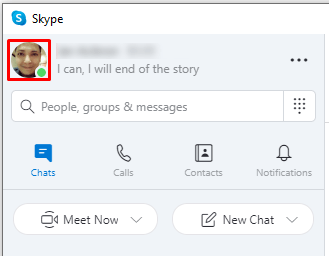
- Κάντε ξανά κλικ στην εικόνα του προφίλ σας για να ανοίξετε το παράθυρο μεταφόρτωσης της εικόνας.
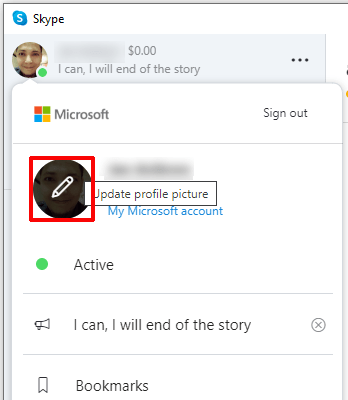
- Επιλέξτε την εικόνα που θέλετε να χρησιμοποιήσετε και, στη συνέχεια, κάντε κλικ στο Άνοιγμα.
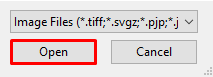
Χρησιμοποιώντας την εφαρμογή για κινητά
- Ανοίξτε την εφαρμογή Skype για κινητά και συνδεθείτε.

- Πατήστε στο εικονίδιο του προφίλ σας στο επάνω μέρος της οθόνης.

- Πατήστε ξανά στο εικονίδιο του προφίλ σας.
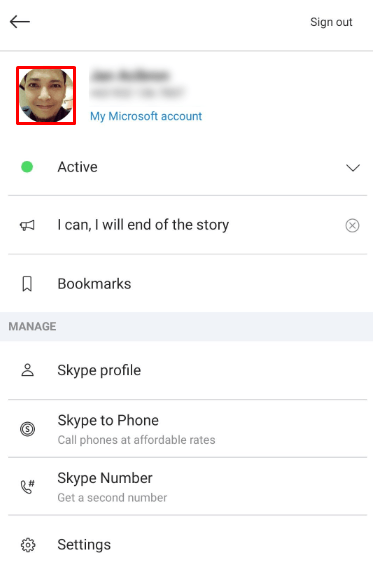
- Η εφαρμογή Κάμερά σας θα πρέπει τώρα να ανοίξει και μπορείτε να επιλέξετε να τραβήξετε μια φωτογραφία εάν θέλετε.
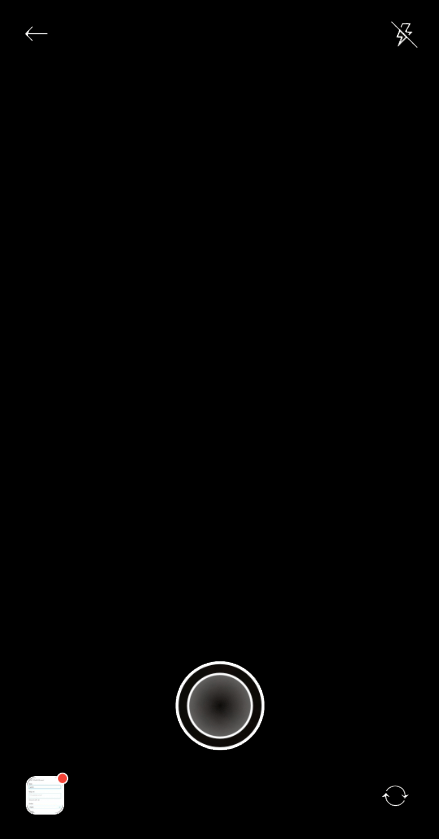
- Εάν θέλετε να χρησιμοποιήσετε μια αποθηκευμένη εικόνα από τη συλλογή σας, πατήστε το εικονίδιο εικόνας στην κάτω αριστερή γωνία της οθόνης.
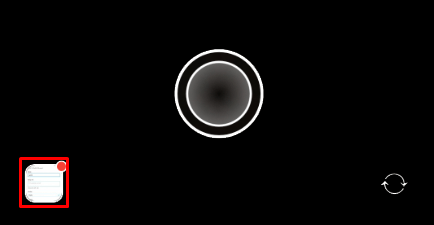
- Πατήστε στο επάνω μενού για εναλλαγή από την Έκθεση σε Άλμπουμ. Μπορείτε να πατήσετε το κουμπί βέλους στην επάνω αριστερή γωνία για να επιστρέψετε στη Συλλογή.
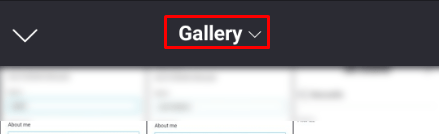
- Επιλέξτε την εικόνα που θέλετε να χρησιμοποιήσετε.
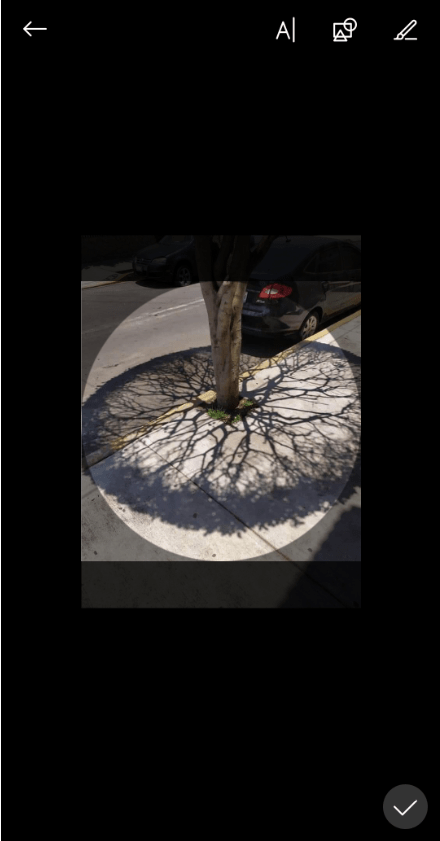
- Η εφαρμογή Skype για κινητά προσφέρει πολλά πρότυπα επεξεργασίας στην επάνω δεξιά γωνία της οθόνης επιλογής εικόνας.

- Μόλις ολοκληρώσετε την επεξεργασία, πατήστε το σημάδι επιλογής στην κάτω δεξιά γωνία της οθόνης.
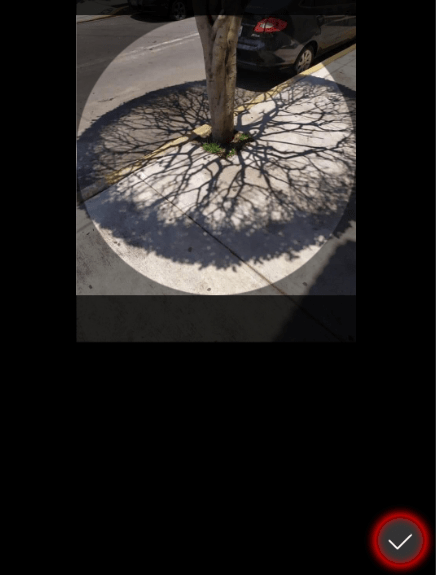
- Η εικόνα του προφίλ σας πρέπει τώρα να αλλάξει.
Πρόσθετες συχνές ερωτήσεις
Οι παρακάτω είναι οι πιο συχνές ερωτήσεις κάθε φορά που προκύπτουν συζητήσεις σχετικά με την αλλαγή των ονομάτων χρήστη Skype.
Το όνομα χρήστη μου στο Skype είναι διαφορετικό από το εμφανιζόμενο όνομα Skype;
Ναί. Όπως αναφέρθηκε παραπάνω, το όνομα χρήστη Skype ή το αναγνωριστικό Skype δεν μπορεί να αλλάξει. Είναι το όνομα που χρησιμοποιείται από τη Microsoft για την αναγνώριση του λογαριασμού σας και, ως εκ τούτου, η εταιρεία δεν σας επιτρέπει να τον επεξεργαστείτε. Οι πρώτοι χρήστες του Skype είχαν την επιλογή να καθορίσουν τα δικά τους ονόματα. Τώρα, εάν εγγραφείτε στην υπηρεσία χρησιμοποιώντας μια διεύθυνση email ή έναν αριθμό τηλεφώνου, εκχωρούνται τυχαία ονόματα σε εσάς και σε όλους τους άλλους χρήστες. Οι άλλοι χρήστες μπορούν να συνδεθούν μαζί σας χρησιμοποιώντας το όνομα χρήστη ή το Skype ID.u003cbru003eu003cbru003e Τα ονόματα εμφάνισης ή τα ονόματα Skype είναι αυτά που βλέπουν οι άλλοι χρήστες όταν σας καλούν και είναι αυτά που εμφανίζονται στη λίστα επαφών του φίλου σας. Το εμφανιζόμενο όνομά σας, σε αντίθεση με το όνομα χρήστη σας, μπορεί να επεξεργαστεί.
Υπάρχουν περιορισμοί στο τι μπορώ να αλλάξω το όνομα χρήστη μου;
Καθώς η Microsoft πλέον εκχωρεί απευθείας ονόματα στους χρήστες και δεν επιτρέπει την επεξεργασία, τα ονόματα χρήστη ή τα αναγνωριστικά του Skype είναι αρκετά περιορισμένα. Τα εμφανιζόμενα ονόματα, από την άλλη πλευρά, δεν έχουν αυτόν τον περιορισμό. Μπορείτε να χρησιμοποιήσετε έναν μόνο χαρακτήρα ως εμφανιζόμενο όνομα ή να εισαγάγετε έως και 50 χαρακτήρες εάν θέλετε. Ωστόσο, τα ονόματα περικόπτονται σε 26 χαρακτήρες, επομένως είναι καλύτερα να διατηρήσετε το όνομά σας κάτω από αυτόν τον αριθμό.u003cbru003eu003cbru003eΜπορείτε επίσης να χρησιμοποιήσετε κενά και σύμβολα και δεν υπάρχει καμία αλφαριθμητική απαίτηση όσον αφορά το Εμφανιζόμενο όνομά σας. Μπορείτε ακόμη και να χρησιμοποιήσετε μόνο αριθμούς εάν αυτό είναι που θέλετε. Ωστόσο, είναι καλή πρακτική να προσπαθήσετε να διατηρήσετε επίσημα τη σύμβαση ονομασίας σας, εάν χρειάζεται να συνδεθείτε σε επαγγελματικό περιβάλλον.
Πόσο συχνά μπορώ να αλλάζω το όνομα χρήστη στο Skype;
Τα ονόματα χρήστη ή τα αναγνωριστικά Skype δεν μπορούν να αλλάξουν αφού σας έχουν εκχωρηθεί. Ο μόνος τεχνικός τρόπος για να αλλάξετε ένα όνομα χρήστη θα ήταν να δημιουργήσετε έναν νέο λογαριασμό Skype, αλλά αυτό θα έχει ως αποτέλεσμα την απώλεια όλων των στοιχείων επικοινωνίας και των πιστώσεων του λογαριασμού σας.u003cbru003eu003cbru003e Τα ονόματα εμφάνισης μπορούν να αλλάξουν όσο συχνά θέλετε. Δεν υπάρχουν χρονικοί περιορισμοί ως προς το πότε μπορείτε να αλλάξετε το εμφανιζόμενο όνομά σας.
Αντιμετώπιση Θεμάτων
Το να έχετε ένα ανόητο όνομα χρήστη κατά τη διάρκεια της υποτιθέμενης επαγγελματικής κλήσης Skype μπορεί να είναι μάλλον ενοχλητικό. Είναι πολύ βολικό το ίδιο το Skype να έχει έναν τρόπο αντιμετώπισης του προβλήματος αρκετά εύκολα, αρκεί να γνωρίζετε τι να κάνετε.
Λοιπόν, είχατε ποτέ πρόβλημα σχετικά με τον τρόπο αλλαγής ενός ονόματος χρήστη Skype; Μοιραστείτε τις εμπειρίες σας στην παρακάτω ενότητα σχολίων.